win10怎么把桌面调出来 Win10系统桌面消失找不到怎么办
更新时间:2024-04-12 15:05:46作者:xiaoliu
当我们在使用Win10系统的时候,有时候会遇到桌面消失找不到的情况,这时候我们就需要学会如何把桌面调出来,在Win10系统中,桌面是我们日常工作和生活的重要工作区埪,如果桌面消失找不到,可能会影响我们的工作效率。下面就来介绍一些简单的方法,帮助大家快速找回桌面。
操作方法:
1.在笔记本电脑的键盘面板中,同时按下【Ctrl+Alt+Delete】键。
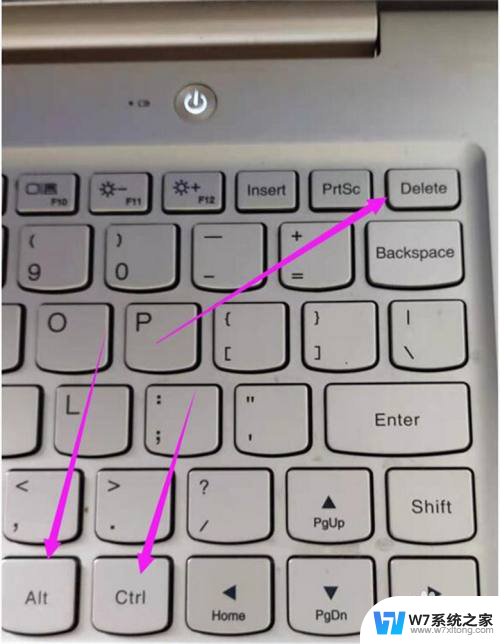
2.在笔记本屏幕弹窗中,单击【任务管理器】打开。
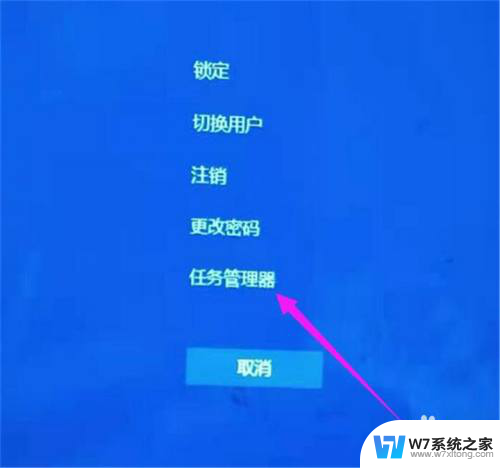
3.在“任务管理器”弹窗中,选择【文件】进入。
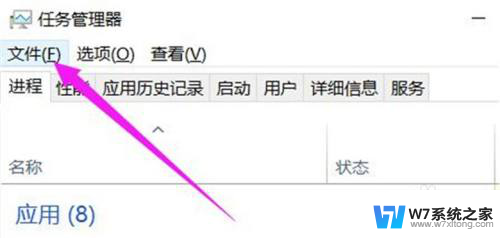
4.在“文件”弹出下拉框中,单击【运行新任务】。
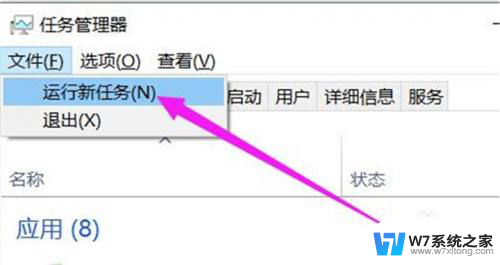
5.在“新建任务”弹框中,“打开”输入框中输入【explorer.exe】,单击【确定】,系统桌面程序即可重新运行起来。
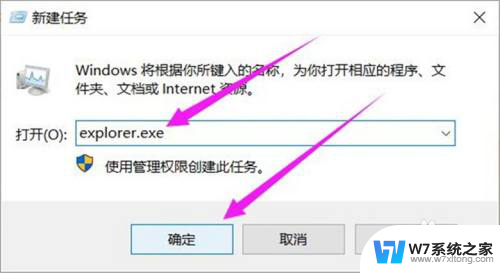
以上就是win10如何打开桌面的全部内容,如果你也遇到相同的情况,请参照小编的方法处理,希望能对大家有所帮助。
win10怎么把桌面调出来 Win10系统桌面消失找不到怎么办相关教程
-
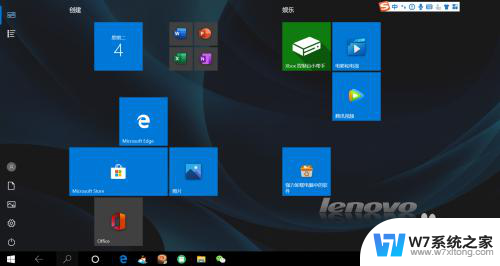 win10找不到原来的桌面 win10系统找不到桌面图标
win10找不到原来的桌面 win10系统找不到桌面图标2024-04-01
-
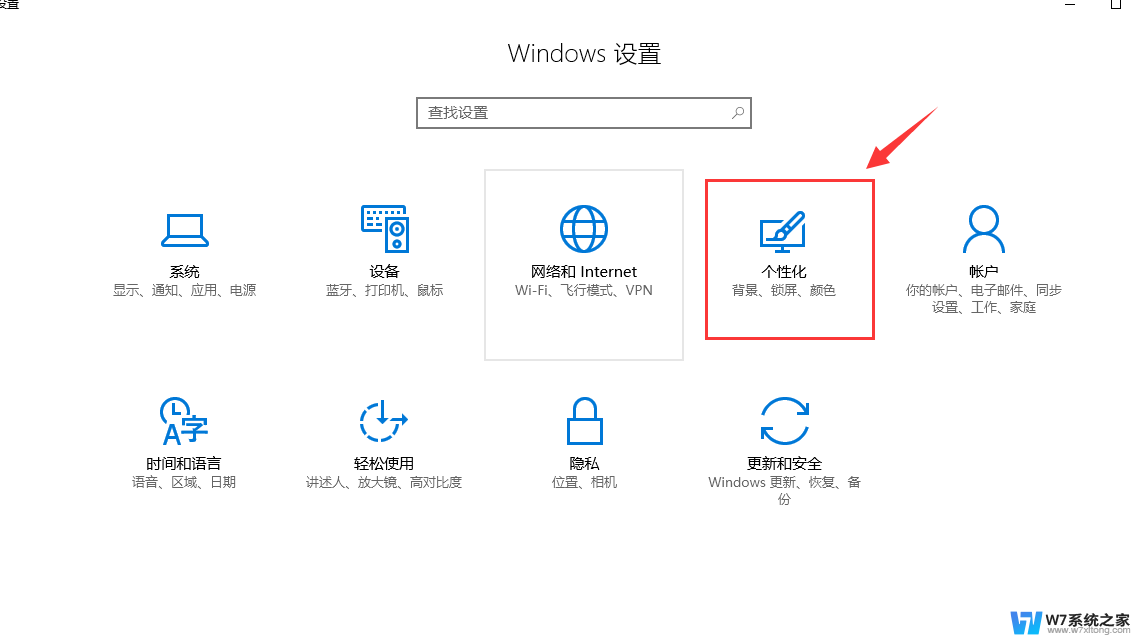 win10桌面程序消失 电脑桌面上所有文件不见了怎么找回
win10桌面程序消失 电脑桌面上所有文件不见了怎么找回2024-10-09
-
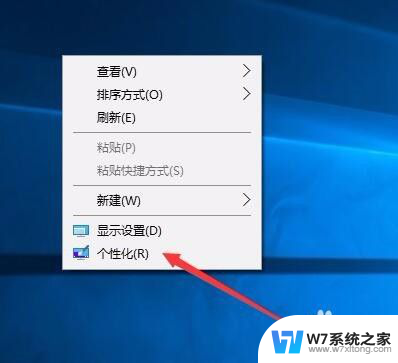 win10桌面找不到网络怎么办? win10如何添加网络图标到桌面
win10桌面找不到网络怎么办? win10如何添加网络图标到桌面2024-05-11
-
 win10一系统怎么切到桌面 win10如何快速切换到桌面
win10一系统怎么切到桌面 win10如何快速切换到桌面2024-05-27
- win10原来桌面不见了怎么办 win10系统桌面图标不见了如何恢复
- win10桌面出现文件夹 Win10系统如何查找桌面文件位置
- 怎么把桌面软件移到d盘 win10系统如何将桌面文件保存到D盘
- win10怎么把系统盘改成d盘 win10怎样把桌面文件路径调整到D盘
- 怎么把桌面文档存到d盘 win10系统电脑如何将桌面文件保存到D盘
- win10元气桌面怎么彻底卸载 win10元气桌面卸载不了怎么办
- win设置中文 Win10中文语言设置步骤
- 激活win10永久激活 win10永久激活方法2021
- win10蓝牙键盘怎么连接电脑 Windows10蓝牙键盘连接指南
- win10选择连接方式 win10电脑怎样更改网络连接设置
- windows10添加启动 电脑win10系统添加开机启动项的操作指南
- win10任务视图怎么使用 Win10任务视图如何使用
win10系统教程推荐
- 1 激活win10永久激活 win10永久激活方法2021
- 2 win10怎么调刷新频率 win10屏幕刷新率调节教程
- 3 切换桌面1桌面2快捷键 win10怎么快速切换桌面
- 4 新买电脑的激活win10密钥 如何找到本机Win10系统的激活码
- 5 win10蓝屏打不开 win10开机蓝屏无法进入系统怎么办
- 6 windows10怎么添加英文键盘 win10如何在任务栏添加英文键盘
- 7 win10修改msconfig无法开机 Win10修改msconfig后无法启动怎么办
- 8 程序字体大小怎么设置 Windows10如何调整桌面图标大小
- 9 电脑状态栏透明度怎么设置 win10系统任务栏透明度调整步骤
- 10 win10怎么进行系统还原 Win10系统怎么进行备份和还原